Bei der Verwendung von Gruppenrichtlinien zum Verbinden von Netzlaufwerken kann es dazu kommen, dass sich Netzlaufwerke regelmäßig automatisch neu verbinden. Meist merkt man dies daran, dass sich die Explorerfenster von verbunden Netzlauffreigaben einfach schließen.
Das Problem kann u.a. am Aktualisierungsintervall der Gruppenrichtlinien, in Kombination mit der Option „Ersetzen“ beim Verbinden der Netzlaufwerke per Gruppenrichtlinie, liegen. Mit dem Deaktivieren der Hintergrundaktualisierung oder die Änderung der Option Aktion „Ersetzen“ zu „Aktualisieren“, für die entsprechende Gruppenrichtlinie zum Verbinden des Netzlaufwerkes, kann dieses Verhalten unterbunden werden.
Voraussetzungen
- getestet mit Windows Server 2016, andere Server sinngemäß
Anleitung
Gruppenrichtlinie bearbeiten
(1) -> öffnen des Gruppenrichtlinien-Editors der entsprechenden Gruppenrichtlinie
(2) -> Computerkonfiguration > Richtlinien > Administrative Vorlagen > System > Gruppenrichtlinie
(3) -> aktivieren der Einstellung „Hintergrundaktualisierung der Gruppenrichtlinie deaktivieren“
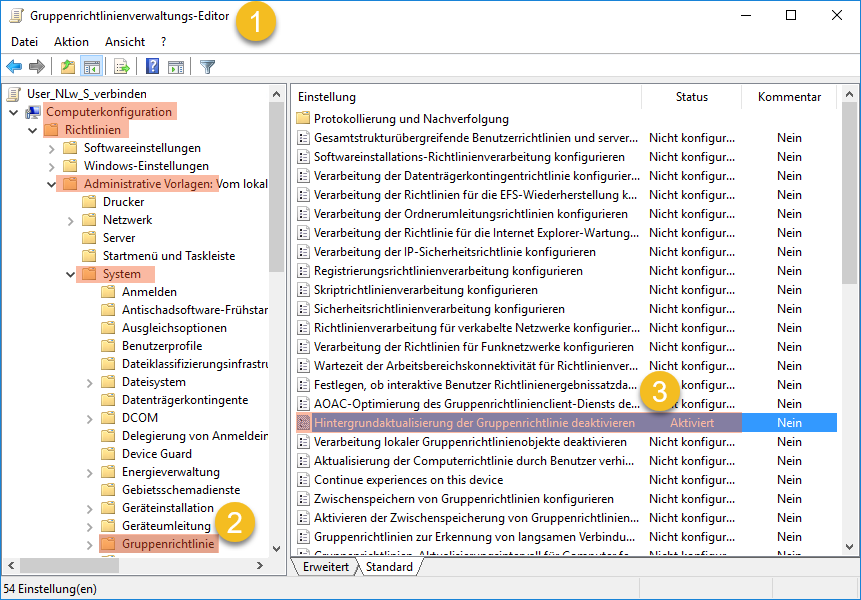
In den Einstellungen zur Gruppenrichtlinie erhält man nochmals die genau Erklärung zum Verhalten dieser Option.
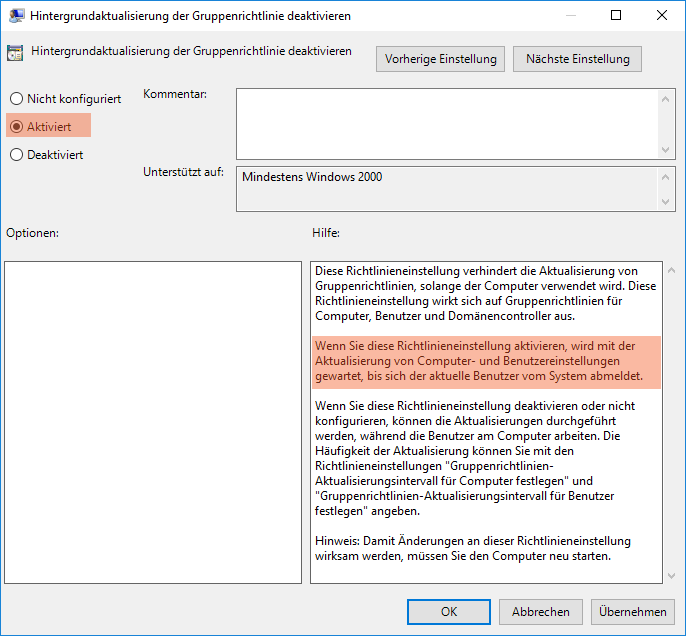
Sollte die Einstellung zur Hintergrundaktualisierung noch nicht den gewünschten Erfolg bringen, so kann man in der GPO zur Laufwerkszuordnung die Aktion bei Anwendung der GPO von Ersetzen auf Aktualisieren stellen. Dies verhindert das automatische Neuverbinden der Laufwerke sobald die GPO auf dem Host aktualisiert wird. (ca. alle 90 min mit Zufallswert +/- 30 min)
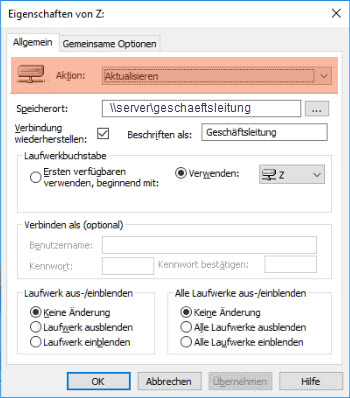
Hinweis
Alternativ kann das auch über die Windows-Eingabeaufforderung mit dem Befehl gpupdate /force händisch angestoßen werden.
